鸿合白板培训考核试题--初级 答案
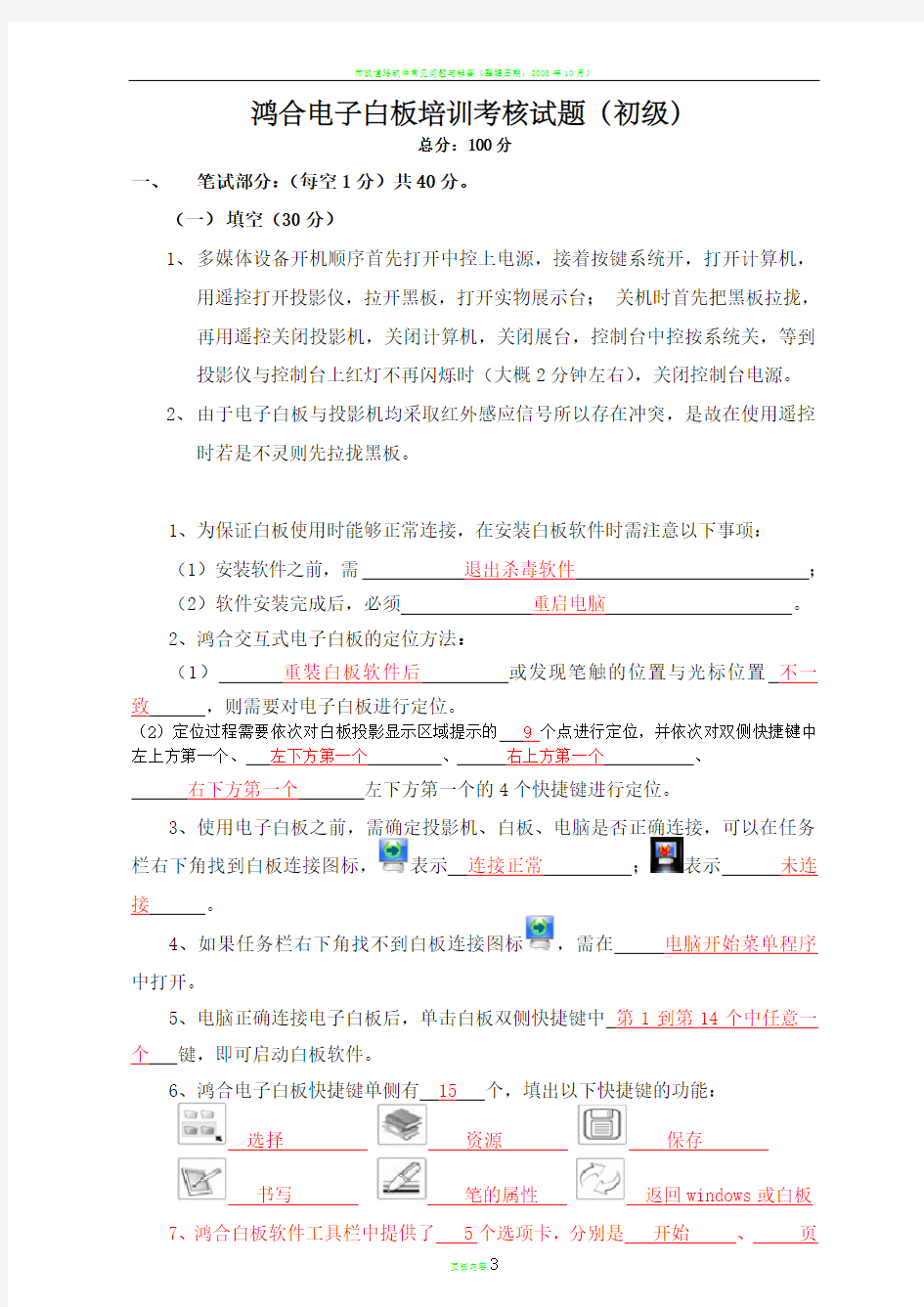
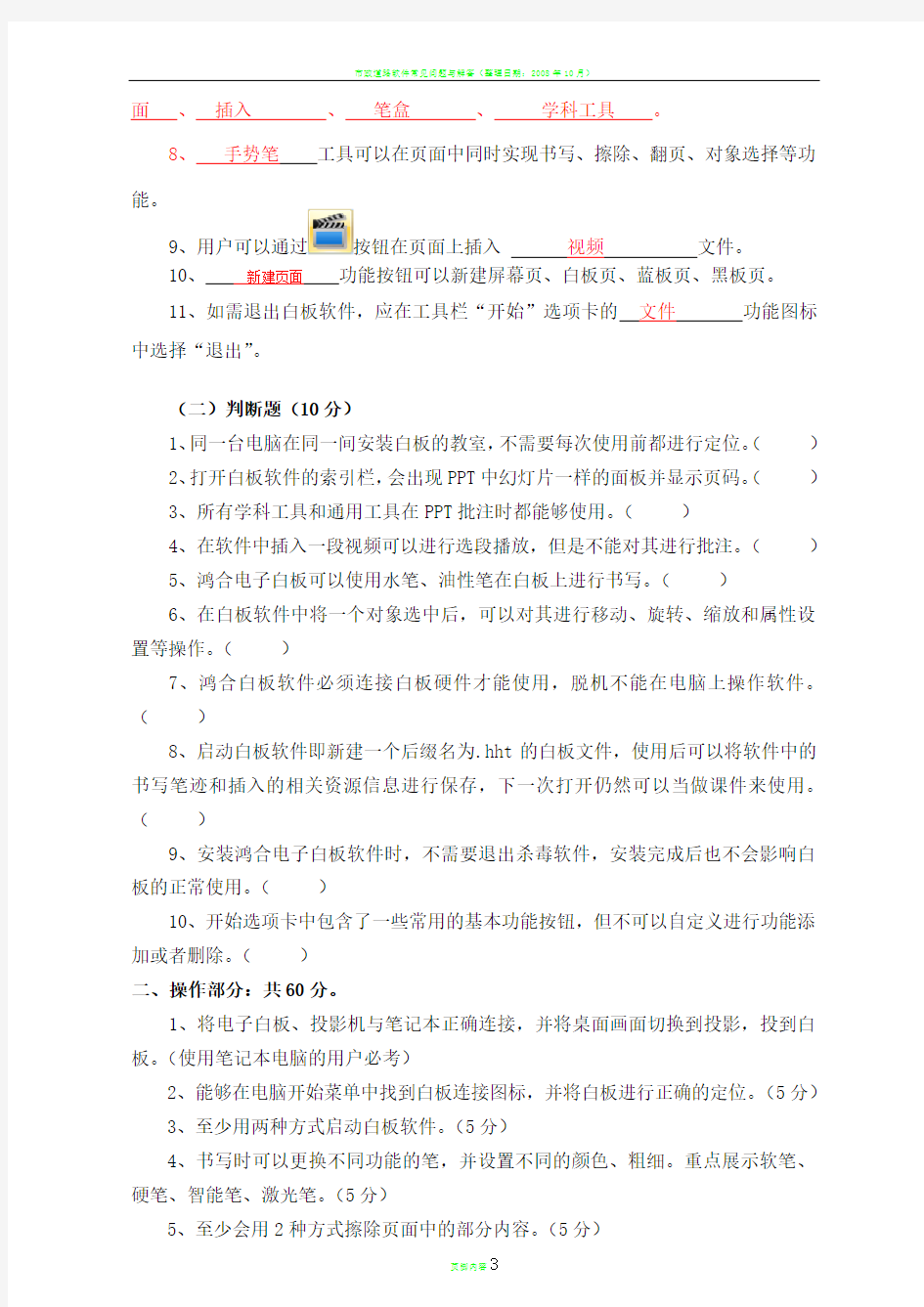
鸿合电子白板培训考核试题(初级)
总分:100分
一、笔试部分:(每空1分)共40分。
(一)填空(30分)
1、多媒体设备开机顺序首先打开中控上电源,接着按键系统开,打开计算机,
用遥控打开投影仪,拉开黑板,打开实物展示台;关机时首先把黑板拉拢,
再用遥控关闭投影机,关闭计算机,关闭展台,控制台中控按系统关,等到
投影仪与控制台上红灯不再闪烁时(大概2分钟左右),关闭控制台电源。
2、由于电子白板与投影机均采取红外感应信号所以存在冲突,是故在使用遥控
时若是不灵则先拉拢黑板。
1、为保证白板使用时能够正常连接,在安装白板软件时需注意以下事项:
(1)安装软件之前,需退出杀毒软件;
(2)软件安装完成后,必须重启电脑。
2、鸿合交互式电子白板的定位方法:
(1)重装白板软件后或发现笔触的位置与光标位置不一致,则需要对电子白板进行定位。
(2)定位过程需要依次对白板投影显示区域提示的9个点进行定位,并依次对双侧快捷键中左上方第一个、左下方第一个、右上方第一个、右下方第一个左下方第一个的4个快捷键进行定位。
3、使用电子白板之前,需确定投影机、白板、电脑是否正确连接,可以在任务栏右下角找到白板连接图标,表示连接正常;表示未连接。
4、如果任务栏右下角找不到白板连接图标,需在电脑开始菜单程序中打开。
5、电脑正确连接电子白板后,单击白板双侧快捷键中第1到第14个中任意一个键,即可启动白板软件。
6、鸿合电子白板快捷键单侧有15个,填出以下快捷键的功能:
选择资源保存
书写笔的属性返回windows或白板
7、鸿合白板软件工具栏中提供了 5个选项卡,分别是开始、页
面、插入、笔盒、学科工具。
8、手势笔工具可以在页面中同时实现书写、擦除、翻页、对象选择等功能。
9、用户可以通过按钮在页面上插入视频文件。
10、新建页面功能按钮可以新建屏幕页、白板页、蓝板页、黑板页。
11、如需退出白板软件,应在工具栏“开始”选项卡的文件功能图标中选择“退出”。
(二)判断题(10分)
1、同一台电脑在同一间安装白板的教室,不需要每次使用前都进行定位。()
2、打开白板软件的索引栏,会出现PPT中幻灯片一样的面板并显示页码。()
3、所有学科工具和通用工具在PPT批注时都能够使用。()
4、在软件中插入一段视频可以进行选段播放,但是不能对其进行批注。()
5、鸿合电子白板可以使用水笔、油性笔在白板上进行书写。()
6、在白板软件中将一个对象选中后,可以对其进行移动、旋转、缩放和属性设置等操作。()
7、鸿合白板软件必须连接白板硬件才能使用,脱机不能在电脑上操作软件。()
8、启动白板软件即新建一个后缀名为.hht的白板文件,使用后可以将软件中的书写笔迹和插入的相关资源信息进行保存,下一次打开仍然可以当做课件来使用。()
9、安装鸿合电子白板软件时,不需要退出杀毒软件,安装完成后也不会影响白板的正常使用。()
10、开始选项卡中包含了一些常用的基本功能按钮,但不可以自定义进行功能添加或者删除。()
二、操作部分:共60分。
1、将电子白板、投影机与笔记本正确连接,并将桌面画面切换到投影,投到白板。(使用笔记本电脑的用户必考)
2、能够在电脑开始菜单中找到白板连接图标,并将白板进行正确的定位。(5分)
3、至少用两种方式启动白板软件。(5分)
4、书写时可以更换不同功能的笔,并设置不同的颜色、粗细。重点展示软笔、硬笔、智能笔、激光笔。(5分)
5、至少会用2种方式擦除页面中的部分内容。(5分)
6、清除页面的所用内容,然后删除该页面。(5分)
7、新建一个白板页,设置电脑硬盘中任意一张图片作为页面背景,之后将该页面的删除背景。(5分)
8、在资源面板中插入电脑或者U盘里的图片,显示图片的原始尺寸。(5分)
9、用插入媒体的方式在页面中插入视频,并对其进行选段播放和批注。(5分)
10、在学科选项卡中点出任教的学科工具栏,对常用的工具进行简单操作。(5分)
11、打开一个ppt课件,将它全屏播放,利用白板软件功能对ppt进行翻页、批注、保存笔迹、退出播放等操作。(10分)
12、将白板软件以HHT保存在桌面退出并保存在桌面。(5分)
【VIP专享】鸿合电子白板使用简易教程
鸿合电子白板使用简易教程 多媒体电子白板系统是由计算机、投影仪、电子白板组成的一个交互式教学系统!本教学系统最主要的特点是:1、应用磁感应笔代替粉笔在白板上任意书写。2、把磁感应笔当作鼠标来操作计算机。使得教师能更好的应用课件教学,并能随意的做教学批注。 电子白板软件是与电子白板系统相匹配的专用软件,本培训教程将以软件的总体介绍、软件的主界面功能介绍、学科工具栏介绍、手写功能识别介绍四部分来进行讲解。 1、软件的总体介绍 1、软件的启动 本电子白板软件的启动方式有以下三种,分别是: ★在系统中,选择“开始”菜单,在“程序”菜单项中选择“HiteVision”程序选项中的“HiteBoard”,即可以启动软件。 ★在桌面上双击程序快捷方式图标,即可启动软件。 ★单击白板上的双侧快捷键中的任意一个,即可启动软件 2、软件的脱机应用 本电子白板软件可以在未连接设备的状态下进行脱机使用,用户可根据需要在单机上使用本白板软件进行备课。 用户可在未连接电子白板时,在PC 机或笔记本上进行课前的备课,在此种状态下启动软件时书写界面上将出现如图1-21 脱机备课水印页面所示的水印,水印不会影响程序中的功能使用,连接交互式电子白板并重新启动软件后,水印会消失。 图 1-21 脱机备课水印页面
3、软件的使用模式 本电子白板软件提供四种使用模式,用户可以根据需要在教学中选择不同的模式进行备课或授课,下面对四种模式依次进行详细介绍。 ?窗口模式 窗口模式类似于WINDOWS 操作模式,软件主界面分为菜单栏、工具栏、索引栏、属性浏览器、动作面板和书写区域六大部分,其主界面如图1-22 窗口模式所示。 ?边框模式 从窗口模式切换到边框模式,用户可在菜单栏中选择的“视图”,在下拉菜单中选择“边框模式”选项,如图1-23 模式切换所示。 ?全屏模式 在边框模式底部的菜单栏中选择“文件”菜单,在下拉菜单中单击全屏模式即可切换到全屏模式。
鸿合电子白板培训教学说课完整版
鸿合电子白板培训教学 说课 集团标准化办公室:[VV986T-J682P28-JP266L8-68PNN]
鸿合电子白板培训教案 第一课时:电子白板的总体介绍 软件的特点 为教学和会议系统量身定做 模拟毛笔效果 无缝地在书写状态和鼠标状态之间切换,符合用户批注需求文件录制功能,具有速度快、数据量小、回放效果好等特点点删除功能,真实模拟橡皮或板擦效果,对笔画进行局部删除用户管理模块,实现了增删用户、切换用户、定制用户信息等功能,使软件配置贴近用户的使用习惯几何图形智能识别功能,具有识别图形种类多、识别率高、可以多笔识别等特点配备多种实用工具软件图形处理上全部基于矢量图形,具有高压缩、不失真等特点多种笔型、线宽、颜色选择强大的屏幕编辑功能,支持现场实时编辑多种背景选择,支持自定义背景,任意图形、图像插入功能支持书写文件转存为PDF、PPT、HTML、JPG、GIF、PNG、BMP等格式 支持其他应用软件 软件的界面组件 软件的界面组件通过下图进行说明: 主工具栏 功能面板 软笔笔迹,属于输入元素的一种 软笔笔迹工具栏,属于输入元素工具栏的一种 界面组件的设计方案方便了用户的使用:根据“常用操作要有捷径原则”,在输入元素工具栏中包含了对输入元素的常用操作,比如:剪切、复制、删除等;根据“信息最小量以及一致性原则”,在功能面板中集中包含了用户管理、配置、笔迹属性、索引等功能。 软件的功能介绍 主工具栏: 开始菜单:提供新建、保存、打印、用户切换等功能。 按钮名称 新建 打开 保存 另存为 关闭文件 打印 功能 程序创建一个新的书写文件。 程序打开不同格式的书写文件(.hht、.dpb等)。 以hht格式保存当前的书写文件,默认文件名是当前时间组成的 文件名。 以不同的位置或名称来保存当前的书写文件,默认文件名是当前 时间组成的文件名,存储格式是hht格式。 关闭当前编辑的书写文件。 打印当前的书写文件。点击该按钮后将弹出打印对话框,用户可以在该对话框中:选择打印机,设置打印范围、打印份数等属性: 打印预览
鸿合考核试题操作说明
鸿合考核试题操作说明https://www.360docs.net/doc/e610275038.html,work Information Technology Company.2020YEAR
鸿合考核试题操作说明 1、笔尖长触“我的电脑”直到出现光圈后,点击打开,依次打开“D盘”。空白处用电磁笔长触,直到出现光圈后,选择“新建”,“文件夹”。用电磁笔长触文件夹,直到出现光圈后,点击“重命名”,输入“XXX”。同样方法,打开E盘,复制某个文件,再返回到以自己名字命名的文件夹,打开文件夹→粘贴→重命名→输入“考试”。 2、打开鸿合电子白板,点击底面工具栏“学科”→语文→字→电磁笔在白板上拖动→打开屏幕键盘→输入“学”→按笔顺点击笔划→预览→退出,不保存。 3、打开鸿合电子白板,点击底面工具栏“学科”→数学→圆规→直尺→调整好圆规脚,用电磁笔点击圆规脚手动旋转一周。选中刚画的圆,打开属性浏览器,选中“显示半径”。 4、打开鸿合电子白板,点击底面工具栏“学科”→英语→“音标”工具→打开屏幕键盘→输入“China”→退出,不保存。 5、打开鸿合电子白板,点击白板界面主工具栏“开始”菜单→智能笔→画圆→点击“选择”工具→左下角“编辑”图标→选中“拖动克隆”→“设定拖动克隆”→依次拖动克隆出3个相同的圆→退出,不保存。 6、打开鸿合电子白板,点击白板界面主工具栏菜单→硬笔或软笔→书写“测试”→选中“测试”俩字→点击左下角“编辑”图标→组合→组合→打开“属性浏览器”→动作面板→点击“添加”→“文件”→“打开”→选择桌面某一文件→点击“打开”→“确定”→点击“测试”文字→链接打开。退出,不保存。 7、点击白板界面主工具栏菜单→智能笔→画三角形(别太大)→打开底侧工具栏→“学科”→“数学”→“直尺”→调整直尺状态(点击直尺旋转标志进行调整)→依次测量三条边的长度→用“硬笔”或“软笔”书写数值。退出,不保存。 8、点击底面工具栏“学科”→化学→“化学器皿”工具→在白板上拖动→选中烧杯→打开属性面板→选择红色→移动烧杯液面上的调整方块,调整液面高低→退出,不保存。 9、点击底面工具栏“学科”→语文→“拼音”工具→电磁笔在白板上拖动→打开屏幕键盘→输入“沙河教育”→退出,不保存。 10、点击白板界面主工具栏菜单→智能笔→画圆→点击白板界面主工具栏“开始”菜单→点击新建页面→新建白板页→智能笔→画三角形→点击“选择”工具→选中三角形→打开属性浏览器→动作面板→添加→白板页面→确定。退出,不保存。 11、一般在页面的右下角,点击相关图标,进行定位。 12、点击白板界面主工具栏“学科工具”菜单→时钟记时器→点击秒针,拖到30→点击“时钟记时器”→计时开始→点击“学科”→数学→圆规→画圆→打开属性浏览器→调整颜色。 13、点击白板界面主工具栏“插入”菜单→文本框→拖动→输入文字→底面工具栏“文件”菜单→工具→幕布→退出。重复以上几步,选择“遮蔽”。退出,不保存。 14、点击底面工具栏“文件”菜单→工具→聚光灯→空白处点击,修改颜色和形状→空白处划动电磁笔移动聚光灯→点击聚光灯外框,划动电磁笔来改变聚光灯大小。退出,不保存。 15、点击白板界面主工具栏“开始”或“笔盒”菜单→软笔→书写“沙河市第四中学”→点击底面工具栏“文件”→工具→抓屏工具→选中“捕抓书写内容”和“保存”→点击“屏幕”→输入文件名“我的学校”→保存。 16、点击白板界面主工具栏“插入”菜单→矢量图形→选择笑脸图形→白板空白处拖动→选中笑脸并点击“编辑”图标→点击“复制”→点击屏幕右下角“粘贴”图标→
鸿合电子白板培训教案
鸿合电子白板培训教案 第一课时:电子白板的总体介绍 软件的特点 为教学和会议系统量身定做 模拟毛笔效果 无缝地在书写状态和鼠标状态之间切换,符合用户批注需求文件录制功能,具有速度快、数据量小、回放效果好等特点点删除功能,真实模拟橡皮或板擦效果,对笔画进行局部删除用户管理模块,实现了增删用户、切换用户、定制用户信息等功能,使软件配置贴近用户的使用习惯几何图形智能识别功能,具有识别图形种类多、识别率高、可以多笔识别等特点配备多种实用工具软件图形处理上全部基于矢量图形,具有高压缩、不失真等特点多种笔型、线宽、颜色选择强大的屏幕编辑功能,支持现场实时编辑多种背景选择,支持自定义背景,任意图形、图像插入功能支持书写文件转存为PDF、PPT、HTML、JPG、GIF、PNG、BMP等格式支持其他应用软件 软件的界面组件 软件的界面组件通过下图进行说明: 主工具栏 功能面板 软笔笔迹,属于输入元素的一种 软笔笔迹工具栏,属于输入元素工具栏的一种 界面组件的设计方案方便了用户的使用:根据“常用操作要有捷径原则”,在输入元素工具栏中包含了对输入元素的常用操作,比如:剪切、复制、删除等;根据“信息最小量以及一致性原则”,在功能面板中集中包含了用户管理、配置、笔迹属性、索引等功能。 软件的功能介绍 主工具栏: 开始菜单:提供新建、保存、打印、用户切换等功能。 按钮名称 新建 打开 保存 另存为 关闭文件 打印 功能 程序创建一个新的书写文件。 程序打开不同格式的书写文件(.hht、.dpb 等)。 以hht 格式保存当前的书写文件,默认文件名是当前时间组成的 文件名。 以不同的位置或名称来保存当前的书写文件,默认文件名是当前 时间组成的文件名,存储格式是hht 格式。 关闭当前编辑的书写文件。 打印当前的书写文件。点击该按钮后将弹出打印对话框,用户可以在该对话框中:选择打印机,设置打印范围、打印份数等属性: 打印预览
松山区信息技术基础题库(带答案)
附件4 信息技术基础知识试题 一、选择题 1.在计算机部,数据是以(B)形式加工、处理和传送的。 A. 十六进制码 B. 二进制码 C. 八进制码 D. 十进制码 2.当一个文件夹被重命名后,文件夹的文件或文件夹将( A )。 A. 无任何变化 B. 也被重命名 C. 全部丢失 D. 文件夹被重命名,文件不会被重命名 3.在Windows默认环境中,下列4组键中,系统默认的中英文输入切换键是( B )。 A. Ctrl+Alt B. Ctrl+空格 C. Ctrl+Shift D. Shift+空格 4.在多媒体计算机中,( B )是用来播放、录制音乐的硬件设备。 A. 图形卡 B. 声卡 C. 网卡 D. 多功卡 5.在Windows的"资源管理器"窗口中,如果想一次选定多个分散的文件或文件夹,正确的操作是( D )。 A. 按住Ctrl键,用鼠标右键逐个选取 B. 按住Shift键,用鼠标右键逐个选取 C. 按住Shift键,用鼠标左键逐个选取 D. 按住Ctrl键,用鼠标左键逐个选取 6.在Windows操作系统中,要实现粘贴操作,可以按( B )。 A. Ctrl+P B. Ctrl+V C. Ctrl+C D. Ctrl+X 7.下列哪项不属于电视类媒体( B ) A.投影机 B.视频展示平台 C.幻灯机 D.影碟机
8.在启动程序或打开文档时,如果记不清某个文件或文件夹位于何处,则可以使用Windows7操作系统提供的( C )功能。 A. 帮助 B. 设置 C. 搜索 D. 浏览 9.在鸿合交互电子白板软件中能自动识别二维图形的是以下哪支笔?( C ) A.纹理笔 B.手势笔 C.智能笔 D.激光笔 10.LED交互式一体机是通过什么实现触控的?( A ) A.红外线 B.电容式 C.电阻式 D.压力感应 11.以下启动应用程序的方法中,不正确的是(D) A.从“开始”菜单往下选择相应的应用程序 B.在“开始”菜单中使用运行命令 C.在文件夹窗口用鼠标左键双击相应的应用程序图标 D.右双击相应的图标 12.电子白板与电脑如何连接( B ) A通过网络连接 B.通过USB线进行连接,且不需要外接电源 C.用U盘连接 D.通过DOS设置进行连接 13.第一次使用电子白板时,需要进行哪项操作( B ) A.定位操作 B.白板初使化操作 C.重装计算机系统 D.用U盘连接 14.用拼音或五笔字型输入法输入单个汉字时,使用的字母键( A )。 A. 必须是小写 B. 大写或小写 C. 必须是大写 D. 大写或小写混合使用 15.交互式电子白板最突出、最鲜明的特点是( C )
鸿合白板培训考核试题--初级 答案
鸿合电子白板培训考核试题(初级) 总分:100分 一、笔试部分:(每空1分)共40分。 (一)填空(30分) 1、多媒体设备开机顺序首先打开中控上电源,接着按键系统开,打开计算机, 用遥控打开投影仪,拉开黑板,打开实物展示台;关机时首先把黑板拉拢, 再用遥控关闭投影机,关闭计算机,关闭展台,控制台中控按系统关,等到 投影仪与控制台上红灯不再闪烁时(大概2分钟左右),关闭控制台电源。 2、由于电子白板与投影机均采取红外感应信号所以存在冲突,是故在使用遥控 时若是不灵则先拉拢黑板。 1、为保证白板使用时能够正常连接,在安装白板软件时需注意以下事项: (1)安装软件之前,需退出杀毒软件; (2)软件安装完成后,必须重启电脑。 2、鸿合交互式电子白板的定位方法: (1)重装白板软件后或发现笔触的位置与光标位置不一致,则需要对电子白板进行定位。 (2)定位过程需要依次对白板投影显示区域提示的9个点进行定位,并依次对双侧快捷键中左上方第一个、左下方第一个、右上方第一个、右下方第一个左下方第一个的4个快捷键进行定位。 3、使用电子白板之前,需确定投影机、白板、电脑是否正确连接,可以在任务栏右下角找到白板连接图标,表示连接正常;表示未连接。 4、如果任务栏右下角找不到白板连接图标,需在电脑开始菜单程序中打开。 5、电脑正确连接电子白板后,单击白板双侧快捷键中第1到第14个中任意一个键,即可启动白板软件。 6、鸿合电子白板快捷键单侧有15个,填出以下快捷键的功能: 选择资源保存 书写笔的属性返回windows或白板
7、鸿合白板软件工具栏中提供了5个选项卡,分别是开始、页面、插入、笔盒、学科工具。 8、手势笔工具可以在页面中同时实现书写、擦除、翻页、对象选择等功能。 9、用户可以通过按钮在页面上插入视频文件。 10、新建页面功能按钮可以新建屏幕页、白板页、蓝板页、黑板页。 11、如需退出白板软件,应在工具栏“开始”选项卡的文件功能图标中选择“退出”。 (二)判断题(10分) 1、同一台电脑在同一间安装白板的教室,不需要每次使用前都进行定位。( ) 2、打开白板软件的索引栏,会出现PPT中幻灯片一样的面板并显示页码。( ) 3、所有学科工具和通用工具在PPT批注时都能够使用。( ) 4、在软件中插入一段视频可以进行选段播放,但是不能对其进行批注。( ) 5、鸿合电子白板可以使用水笔、油性笔在白板上进行书写。( ) 6、在白板软件中将一个对象选中后,可以对其进行移动、旋转、缩放和属性设置等操作。( ) 7、鸿合白板软件必须连接白板硬件才能使用,脱机不能在电脑上操作软件。( ) 8、启动白板软件即新建一个后缀名为.hht的白板文件,使用后可以将软件中的书写笔迹和插入的相关资源信息进行保存,下一次打开仍然可以当做课件来使用。( ) 9、安装鸿合电子白板软件时,不需要退出杀毒软件,安装完成后也不会影响白板的正常使用。( ) 10、开始选项卡中包含了一些常用的基本功能按钮,但不可以自定义进行功能添加或者删除。( ) 二、操作部分:共60分。 1、将电子白板、投影机与笔记本正确连接,并将桌面画面切换到投影,投到白板。(使用笔记本电脑的用户必考) 2、能够在电脑开始菜单中找到白板连接图标,并将白板进行正确的定位。(5分) 3、至少用两种方式启动白板软件。(5分) 4、书写时可以更换不同功能的笔,并设置不同的颜色、粗细。重点展示软笔、
应用鸿合电子白板过程中常见问题的解决方法
应用鸿合电子白板过程中常见问题的解决方法 顺德杏坛中学刘朝明 最近,常有老师问到我在使用电子白板过程中遇到的各种问题,有些问题很有代表性和普遍性,本文以问答的方式呈现。希望对遇到类似问题的老师有所帮助。 1、问:我的电子白板软件上的水印对画面有影响,怎么才能去掉电子白板页面上的水印? 答:电子白板软件上的水印是电子白板厂商为版权保护而设的。只有接入电子白板并驱动电子白板,再打开电子白板的软件其水印就会自动消失。有些老师在课前自己的笔记本电脑上先打开了电子白板软件,再到课室运行电子白板硬件,这时水印不会消失,只要在白板硬件驱动后,先退出原先打开的软件,再重新打开即可。 2、问:我在课室上课前进行定位了,下节课使用还是发现定位还是不准,是不是每次便用电子白板都要定位? 答:一般对电子白板进行定位并保存定位后,只要投影机和电子白板没有搬动,电脑系统和电子白板软件没有重安装,不必每次使用都定位。如果我们发现电子白板使用时定位不准,多数情况是因为软件和硬件启动的顺序颠倒了,应当先驱动白板硬件,再启动白板软件。如果发现定位不准,建议先退出驱动,再启动即可。特别强调:定位准确非常重要!很多老师在使用电子白板软件时,操作失灵的原因大多都由于定位不准引起的。除了注意使用电子白板前要先定好位外,为了保证定位准确一定要遵循“先电子白板驱动硬件,后启动电子白板软件”这个原则。 第一次定位方法不同,也应当引起注意!电子白板的驱动安装好后,第一次定位时在屏幕上出现定位点之前白板笔不可用,不能用白板笔定位,一定要在电脑前在定位对话框内先用鼠标点击定位后,屏幕上出现定位点后才算激活了白板笔,这时才可以用白板笔定位。有的老师不明白这一点,在第一定位时就直接用白板笔定位,结果笔点击白板无反应,还以为是白板硬件或程序安装出了问题, 其实不然。 补充(2013年3月):以我个人和其他老师的最近的经历看来,鸿合电子白板的定位确实会发生莫名的变动,原因不详。如遇此情况发生,可将软件和驱动全退出,重启动一次一般可解决,如果再弹出要求定位的对话框,则说明却实必须再定位,只能再定位一次。特别强调:凡在使用过程中出现问题,不能只退出电子白板软件,一定要退出电子白板驱动并重启驱动程序!
鸿合电子白板学习笔记
鸿合电子白板学习笔记 1.打开方式三种:1. 桌面快捷方式2)白板两侧快捷键3)菜单--程序 2.菜单栏菜单中有各种工具如:“菜单”可新建/ 保存/ 另存为或导入文件 3.工具栏各项工具随意尝试 ※注:添加工具到工具栏:文件--配置--配置界面--选定拖拽到工具栏即可 4.背景色、图设置:“页面”--背景色、图、纹理线按需要选择 5.删除背景图:“页面”--删除背景图 6.插入文本:点击“T”符号后直接输入文字或使用Ctrl+V快捷键从外部粘贴文字到文本框中。 7.插入图片:使用插入“媒体”命令或使用Ctrl+V快捷键从外部粘贴。PPT页面中的矢量图或透明背景的图片,建议在PPT等软件将图片另存,再插入到鸿合白板课件页面(若直接从PPT 页面复制并用Ctrl+V快捷键从粘贴到鸿合白板,会失去图片的透明背景。 8.插入矢量图形和自选图形:用插入“矢量图形和插入自选图形”命令。也可以在PPT等软件中将自选图形或矢量图形另存为图片,再插入到鸿合白板课件页面。 9.插入音频、视频、Flash动画:使用插入“媒体”命令。 10.对象的基本操作:必须先选择,再操作 1)对象的选择:单击“选择工具”,选择单个对象。点击“选择工具”拖拽鼠标,圈定多个对象,选择多个对象的。 2)对象的移动:选择后拖拽。(可以按住对象拖拽,也可以选择对象后,拖拽左上角的四方向箭头按钮) 3)对象的旋转与缩放:选择对象,拖拽右上角的按钮旋转对象;拖拽右下角的按钮缩放对象。 4)显示对象操作菜单:选择对象后,右击对象或单击左下角的按钮,可显示对象菜单,在菜单中可进行对象的剪切、复制、粘贴、删除、组合、锁定、可见性、克隆、叠放次序、对齐、回放、翻转、镜像等操作。 5)对于闭合对象,可利用填充工具进行颜色填充。“填充”油桶符号可设置颜色
(鸿合)在线知识测试题
(鸿合)在线知识测试 1、鸿合智能交互平板要从标准模式进入的节能模式,需要找到鸿合智能交互平板下方的 节能按键,长按5秒,即可进入节能模式。(2分) 2、鸿合π交互教学软件“微课工具”中,开始录制、暂停录制和停止录制的默认快捷键分 别是F7、F8、F9。(6分) 3、鸿合智能交互平板开机的方法是(A)(2分) A、单击电源键 B、双击电源键 C、长按电源键 D、三击电源键 4、需要调出鸿合智能交互平板的鼠标右键时,该如何操作(C)(2分) A、轻点一下 B、轻点两下 C、长按2秒 D、长按5秒 5、二指长按鸿合智能交互平板会进入息屏模式。(错误)(2分) 正确错误 6、鸿合智能交互平板中,轻点同一位置两下的操作是双击鼠标左键。(正确)(2分) 正确错误 7、如何将鸿合π交互教学软件中的教案与教学日历关联在一起?(B)(2分) A、点击“更换模板” B、点击“关联日历” C、点击“添加反思” D、点击“授课” 8、鸿合π交互教学软件中,如何进行班级的删除操作?(B)(2分) A、编辑信息 B、删除班级 C、新建班级 D、加入班级 9、打开鸿合π交互教学软件中的“白板软件”界面中的“幕布”小工具的作用是什么?(B)(2分) A、装饰作用 B、遮挡课件内容 C、吸引学生注意力 D、没什么具体作用 10、鸿合π交互教学软件中的“白板软件”界面中,“思维导图”的形式共有三种,分别 是逻辑图、组织结构图和鱼骨图。(正确)(2分) 正确错误 11、鸿合π交互教学软件中,没有截图的功能。(错误)(2分) 正确错误 12、鸿合π交互教学软件中的“可乐学习”不能对课件进行动画的编辑。(错误)(2分) 正确错误 13、教师如何在鸿合π交互教学软件中新建学习任务?(简答题,此题由辅导教师批改后 得分)(4分) 答:首先打开鸿合π交互教学软件,点击点击软件界面中的“教学设计”,在教学设计界面左侧点击“学习任务”,之后点击界面上方的“新建”,进入“新建任务”界面,选择“任务”类型,输入相关的任务内容分别选择发送对象、截止时间和发送时间,编辑完成后,点击右上角的“布置”按钮即可。 14、鸿合π交互教学软件中,如何创建班级?(简答题,此题由辅导教师批改后得分)(4 分) 答:首先打开鸿合π交互教学软件,点击软件界面中的“教学设计”,在教学设计界面左侧点击“班级管理”,之后点击界面上方的“新建班级”,根据指引进行填写,填写完成之后点击“立即创建”即可。 15、鸿合π交互教学软件中,如何在“白板软件”中添加思维导图?(简答题,此题由辅 导教师批改后得分)(3分) 答:首先打开“白板软件”界面,点击界面上方的“思维导图”图标,在下拉栏中选择想要的思维导图类型即可。 16、鸿合π交互教学软件中如何应用“可乐学习”制作课件?(简答题,此题由辅导教
鸿合科技电子白板备授课笔试题
附件2: 电子白板教学应用培训试卷 本试卷共3页,满分100分;考试时间:30分钟; 题号一二三四总分 题满分4622824 得分 学校名称:姓名: 一、填空(每个空2分,共计46分) 1、贵校安装的电子白板/交互平板的品牌是:。 2、电子白板软件的启动方式有:、。 3、电子白板软件具有哪两种模式:、,其中课堂中,多使用哪 种模式: 。 4、电子白板软件中提供了8种不同的笔,请列举几种教师常用的书写笔_______、_______、 _______。 5、橡皮擦的擦除方式有两种,分别是:、。 6、白板两侧具有双功能快捷键,写出板面两侧常用五个快捷键功能、________、 ________、________、________。 7、至少说出五个通用工具、、、、。 8、这两个常用图标的功能是:、。 二、不定向选择题(每个空2分,共22分) 1、以下哪个按钮的功能是选择功能键:() A、 B、 C、 D、 2、这个按钮功能是:() A、下一页 B、新建页面 C、页面回放 D、上一页 3、这个按钮功能是:() A、批注 B、书写 C、选择 D、新建页面
4、备授课软件提供了以下那些工具:() A、手写识别 B、幕布 C、抽奖 D、放大镜 E、计算器 5、用户可以通过以下哪个功能按钮在页面上插入媒体文件和Flash文件。() A、 B、 C、 D、 6、对页面上对象选择后,可以实现下列哪些功能:() A、移动 B、旋转 C、缩放 D、隐藏 7、在备授课软件中,授课过程中,最常用的工具按钮是:() A、 B、 C、 D、 8、在备授课软件中,授课模式下,学科选项卡按钮是:() A、 B、 C、 D、 9、以下功能哪些是语文学科工具:() A、 B、 C、 D、 10、手势笔可识别()等手势。 A、删除笔迹 B、前翻页 C、放大 D、后翻页 11、下列关闭投影机的正确顺序是:() A、先切断电源再关投影机开关 B、先关闭投影机开关然后马上切断电源 C、先关闭投影机,然后等投影机指示灯不闪烁了再切断电源 三、判断题(每题1分,共 8 分) 1、电子白板软件只能运行在教室的电子白板/交互平板上,不能运行在老师自己的电脑上。 () 2、授课模式下,工具圆盘的位置无法进行任意移动。() 3、授课模式下,工具圆盘当中的工具位置无法进行自定义。() 4、在使用幕布工具时,幕布可以任意移动方向。() 5、用户在使用聚光灯工具时,可以任意旋转、移动、调整聚光灯。() 6、不能一边使用电子白板软件一边使用其他软件。() 7、通过插入媒体功能插入视频、音频、图片资源到版面当中。()
鸿合电子白板使用手册(共6页)
第一章硬件连接与软件的安装及定位 一、硬件设备连接步骤(与笔记本电脑的连接) 白板安装完成后,就可以将PC机、投影机和白板连接在一起。鸿合交互式电子白板通过专用的USB线与PC机USB接口相连实现数据传输与白板供电,步骤如下: 步骤1:将预留的白板USB 接头接入所用笔记本电脑的某个USB口。 步骤2:将预留的投影机VGA线与电脑连接好,将电脑画面切换到投影,投到白板上。 备注:安装win7操作系统的笔记本电脑不需要切换。其他大部分电脑的切换方式为:在键盘上同时按Fn键+F1至F10中标有屏幕切换图标的按键)进行切换,然后将电脑屏幕分别率修改成与投影机分别率一致。 切换键如图:+ 二、白板软件安装注意事项(以保证白板使用时能够正常连接) 1、安装软件之前,需退出电脑所有的杀毒软件; 2、软件安装完成后,必须重启电脑。 三、鸿合交互式电子白板的定位方法 第一次使用或发现笔触的位置与光标位置不一致,则需要对电子白板进行定位。 定位方法:用鼠标左键单击任务栏右下角白板连接图标,在出现的菜单中选择“定位”选项,此时出现定位画面,按照画面中的提示依次在白板上进行点击即可。(9点+4个快捷键) 图1(屏幕9点定位)图2(4个快捷键定位) 第二章软件启动、快捷键功能介绍及使用 一、启动鸿合电子白板软件(即新建HHT白板文件) 1.确定投影仪、白板、电脑正确连接。(表示连接正常;表示连接错误。)2.启动白板软件的方式: ★单击白板上双侧快捷键中任意一个,即可启动软件。 ★在桌面上双击鸿合电子白板软件快捷方式,即可启动软件。 ★单击电脑开始菜单按钮,选择程序菜单按钮,在下拉菜单中选择鸿合电子白板软件(HiteVision),启动软件。
交互式电子白板培训方案
交互式电子白板培训方案 一、培训意义 黑板是传统课堂教学中呈现教学内容和组织教学活动不可缺少的媒体工具,但信息呈现的过程慢、信息量小,不能即时呈现各种图表、动态画面、长期保存等缺点也很明显。多媒体进入教室极大地丰富了课堂教学环境,有效地提高了课堂教学效率和学生接受的信息量。然而黑板与多媒体并存,使得信息技术与传统教学不能很好地整合。 交互式电子白板是以计算机技术为基础,集软硬件系统、资源系统的平台,整合了电子、感应、网络技术等,将传统的黑板和现代多媒体技术有效地结合在一起,可直接在白板上进行电脑操作。走进课堂教学中,只需电脑、投影机、交互式电子白板和相应软件,将传统的黑板、投影仪、电脑整合,即可构成完整的白板教学平台。交互式电子白板是新兴的多媒体教学设备,它具有以下的教学功能特点:两重整合(以计算机技术为核心的信息技术本身的深度整合、电子交互白板和课堂教学的有机整合)、多重交互(包括人-机交互,人-人交互,以教学应用为主的资源-资源交互等)、易学易用。这些特性实现了信息技术与学科教学新的融合模式,带来了教学内容呈现方式的变化,也带来了课堂教学方式的变革。 结合我县实际,特制定培训计划如下:
二、培训对象 中小学一线教师 三、培训目标 1、初步掌握电子白板的基本使用方法。 2、会独立使用电子白板进行课堂教学。 3、能利用电子白板软件进行教学课件制作。 4、基本掌握电子白板和课堂教学有效整合的方法。 四、培训方式和时间 集中面授,每期2天,共计16学时。 五、培训内容安排 1、鸿合电子白板软件简介。(4课时) 2、电子白板软件功能介绍。(4课时) 3、教学资源的收集和制作。(4课时) 4、电子白板在课堂教学的使用方法。(4课时) 六、培训地点 武陟县教师进修学校 武陟县教师进修学校 2012年12月
信息技术基础题库(含答案)
附件4 敖汉旗信息技术基础知识题库 一、选择题 1.在计算机部,数据是以( B )形式加工、处理和传送的。 A. 十六进制码 B. 二进制码 C. 八进制码 D. 十进制码 2.当一个文件夹被重命名后,文件夹的文件或文件夹将( D )。 A. 无任何变化 B. 也被重命名 C. 全部丢失 D. 文件夹被重命名,文件不会被重命名 3.在Windows默认环境中,下列4组键中,系统默认的中英文输入切换键是( C )。 A. Ctrl+Alt B. Ctrl+空格 C. Ctrl+Shift D. Shift+空格 4.在多媒体计算机中,( B )是用来播放、录制音乐的硬件设备。 A. 图形卡 B. 声卡 C. 网卡 D. 多功卡 5.在Windows的"资源管理器"窗口中,如果想一次选定多个分散的文件或文件夹,正确的操作是( D )。 A. 按住Ctrl键,用鼠标右键逐个选取 B. 按住Shift键,用鼠标右键逐个选取 C. 按住Shift键,用鼠标左键逐个选取 D. 按住Ctrl键,用鼠标左键逐个选取 6.在Windows操作系统中,要实现粘贴操作,可以按( B )。 A. Ctrl+P B. Ctrl+V C. Ctrl+C D. Ctrl+X 7.下列哪项不属于电视类媒体( C )
A.投影机 B.视频展示平台 C.幻灯机 D.影碟机 8.在启动程序或打开文档时,如果记不清某个文件或文件夹位于何处,则可以使用Windows7操作系统提供的( C )功能。 A. 帮助 B. 设置 C. 搜索 D. 浏览 9.在鸿合交互电子白板软件中能自动识别二维图形的是以下哪支笔?( D ) A.纹理笔 B.手势笔 C.智能笔 D.激光笔 10.LED交互式一体机是通过什么实现触控的?( A ) A.红外线 B.电容式 C.电阻式 D.压力感应 11.以下启动应用程序的方法中,不正确的是(D ) A.从“开始”菜单往下选择相应的应用程序 B.在“开始”菜单中使用运行命令 C.在文件夹窗口用鼠标左键双击相应的应用程序图标 D.右双击相应的图标 12.电子白板与电脑如何连接(B ) A通过网络连接 B.通过USB线进行连接,且不需要外接电源 C.用U盘连接 D.通过DOS设置进行连接 13.第一次使用电子白板时,需要进行哪项操作( A ) A.定位操作 B.白板初使化操作 C.重装计算机系统 D.用U盘连接 14.用拼音或五笔字型输入法输入单个汉字时,使用的字母键( A )。 A. 必须是小写 B. 大写或小写 C. 必须是大写 D. 大写或小写混合使用 15.交互式电子白板最突出、最鲜明的特点是( C )
鸿合电子白板基础教程(图文)
鸿合电子白板使用教程 一、主工具栏的介绍 1、 主工具栏的各个选项认识: 选择:需要选中对象时运用,或者是脱离某个工具时使用 智能笔:用于画图 硬笔、软笔:不同的笔触 笔色、宽度:选择不同的笔触颜色或宽度 橡皮擦:其中有两个选项,区域删除和点删除,用法另讲。 清除页面:清除页面所有内容 撤销:回到前一步,把这一步做的删除。 重做:把“撤销”的内容再显现出来 新建一页:新建一个页面,可以是屏幕页、白板页、蓝板页、黑板页。 漫游:点之实现对屏幕的拖动。当展现内容多的时候用。 页面回放:一步步展现你的操作过程 前一页、后一页:在多页时翻页。 文件:对白板文件的操作,可以打开、保存、打印等,还可在这里切换不同的窗口模式。 返回:实现“桌面模式”与其它模式的切换。 3
删除页:删除当前页 鸟瞰:把全部展现的内容缩小到一页内观看 漫游:用于拖动页面 放大、缩小:对指定的区域进行放大或缩小 背景色:选择背景色 插入、删除背景图:可以选择一些内部或下载的图案做为背景,不用则删除 4、“插入” 工具栏中的工具 内部资源:插入内部资源: 点此下拉前可以选择媒存放位置 双击要插入的媒体既可插入,可以是图片、音乐、或是avi 、flash 格式的影片
注:1、四个按钮,是当对象出现后都有,功能基本相同,以后不再标注。 2、手写工具在任何情况下都能使用,只要切换到鼠标状态就可以干其它事。 “矢量”工具:点之出现适量图标集,点某一个矢量图在屏幕斜拉既可把它放入屏幕。 在屏幕上延箭头方向拉出一个文本框,然后可以通过复制,来粘贴文字,可以调出下面的 改变背景移动按钮 4、打开手写工3、打开工具栏 退格工具 回车工具,用 于换行
鸿合电子白板考核操作题题库(46题)
鸿合电子白板考核题(操作题) 1、演示正确开启、关闭LED大屏的方法。 2、能准确说出LED大屏两侧的15个快捷功能键。 3、LED大屏定位图标不显示怎么办,定位图标连接不正常怎么处理。 4、鸿合电子白板的备授课软件有4种启动方式,请将其2种演示出来,并且完成退出软件的操作。 5、如何在鸿合电子白板上使用电磁笔实现鼠标的右键功能?请现场操作。 6、鸿合电子白板软件的备课和授课模式分别是通过哪个功能按钮进行切换的?请演示出来。 7、鸿合电子白板软件的授课模式下,通过圆盘操作栏的哪个功能按钮可以一键实现软件的最小化?并在备授课模式下实现界面的漫游功能。 8、白板软件的圆盘操作栏中配备了八种不同功能的笔,请演示其中任意两种笔的功能。 9、软件可以实现三种不同的删除方式,请将其说出并演示出来。 10、数学工具栏中提供了丰富的作图工具,请使用它们,做出一个半径为十厘米的圆,并且标注出圆心。 11、语文工具栏中如何实现汉字笔画教学和识字工具教学?请以任意一个汉字为例说明。 12、利用备授课软件制作一个简单的交互式动画。 13、鸿合电子白板有自主研发的教学资源网站,请书写出网址,并且在备课模式下能简单在本地及网络接口处找到图片、音频等进行备课。 14、对白板进行定位操作,定位成功后,打开一个电子白板窗口,并新增一页。 15、打开一个电子白板窗口,然后在新页面上用竹笔书写蓝色的“美丽”二字,要求笔的粗细为10,最后擦除“美丽”二字。
16、打开一个电子白板窗口,然后在新页面上插入图片文件。 17、打开电子白板一个窗口,然后在新页面上插入视频文件,最后选取该视频文件的任意一个画面。 18、打开电子白板一个窗口,用抓屏工具中的屏幕按钮,捕获一张图片,将图片导入到当前页。 19、打开一个电子白板窗口,然后在新页面上插入图片文件,利用幕布功能遮挡住该图片的右下角部分。 20、打开一个电子白板窗口,然后在新页面上选择数学学科中的圆规工具,调整半径,制作三个同心圆。 21、打开一个电子白板窗口,然后在新页面上利用智能笔分别绘制一个圆形、一个三角形和一个矩形,最后利用放大镜功能完整放大其中的三角形。 22、打开一个电子白板窗口,然后在新页面上放置化学学科中的量筒工具,调整该量筒的属性:液体颜色为红色,开口方向为向右。 23、打开一个电子白板窗口,设置该页的背景图为“篮球场”,然后插入矢量图形中的“笑脸”,最后利用图形的拖动克隆功能,使得篮球场两边各有五张笑脸。 24、打开一个电子白板窗口,利用屏幕录制器开始录制以下一段视频:新增一页,在该页上放置一个时钟计时器,然后设置该时钟为“数字LED,倒计时5秒钟”,开始计时,当5秒倒计时完成后,停止录制。将生成的这段视频以“计时器”为名保存到D 盘下。 25、打开一个电子白板窗口,然后在新页面上插入电子白板图形文件,打开聚光灯,设置聚光灯背景为黑色,形状为拱形,调整聚光灯的位置和大小,最后退出聚光灯功能。 26、打开一个电子白板窗口,然后在新页面上选择数学学科中的量角器工具,绘制180度的圆弧,退出量角器操作。最后复制该圆弧,并利用图形的反转功能,把两段圆弧
鸿合电子白板使用教程
多媒体电子白板培训 多媒体电子白板系统是由计算机、投影仪、电子白板组成的一个交互式教学系统!本教学系统最主要的特点是:1、应用磁感应笔代替粉笔在白板上任意书写。2、把磁感应笔当作鼠标来操作计算机。使得教师能更好的应用课件教学,并能随意的做教学批注。 电子白板软件是与电子白板系统相匹配的专用软件,本培训教程将以软件的总体介绍、软件的主界面功能介绍、学科工具栏介绍、手写功能识别介绍四部分来进行讲解。 一、软件的总体介绍 1、软件的启动 本电子白板软件的启动方式有以下三种,分别是: ★在系统中,选择“开始”菜单,在“程序”菜单项中选择“HiteVision”程序选项中的“HiteBoard”,即可以启动软件。 ★在桌面上双击程序快捷方式图标,即可启动软件。 ★单击白板上的双侧快捷键中的任意一个,即可启动软件 2、软件的脱机应用 本电子白板软件可以在未连接设备的状态下进行脱机使用,用户可根据需要在单机上使用本白板软件进行备课。 用户可在未连接电子白板时,在PC 机或笔记本上进行课前的备课,在此种状态下启动软件时书写界面上将出现如图1-21 脱机备课水印页面所示的水印,水印不会影响程序中的功能使用,连接交互式电子白板并重新启动软件后,水印会消失。 图 1-21 脱机备课水印页面
3、软件的使用模式 本电子白板软件提供四种使用模式,用户可以根据需要在教学中选择不同的模式进行备课或授课,下面对四种模式依次进行详细介绍。 ?窗口模式 窗口模式类似于WINDOWS 操作模式,软件主界面分为菜单栏、工具栏、索引栏、属性浏览器、动作面板和书写区域六大部分,其主界面如图1-22 窗口模式所示。 ?边框模式 从窗口模式切换到边框模式,用户可在菜单栏中选择的“视图”,在下拉菜单中选择“边框模式”选项,如图1-23 模式切换所示。 ?全屏模式 在边框模式底部的菜单栏中选择“文件”菜单,在下拉菜单中单击全屏模式即可切换到全屏模式。
2019年实验中学鸿合电子白板培训方案
实验中学2019年鸿合交互式电子白板 培训活动实施方案 2017年秋,我校安装了6套鸿合交互式电子白板,经过这一年多来的使用,我校已经基本掌握了电子白板的基础技术,目前,该对应的软件已经升级,为了适应现代化教育教学发展的需要,使教师熟练掌握交互式电子白板的新软件的应用技能,使电子白板的应用在我校开展普及,经学校研究决定在4月开展交互式电子白板教学应用全员培训活动,具体安排如下: 一、培训内容 1、本次培训内容,让参与者能够熟练使用新的“鸿合π”交互式教学配套软件,其中,白板软件为本次培训的重点,“仿真实验室”作为理化生等老师的学校重点附加,“教学资源”作为文科类教师培训附加重点内容之一。 2、本次培训为升级培训,在原来使用的基础上,更加熟练操作技能,故本次培训重在操作技术和使用技巧的培训。 二、培训目标 1、通过本次培训,要求参与者能够独立制作或完成一件由电子白板软件产生的交互式课件,参与校级比赛。 2、利用“资源”和“交互式课件”,改变课堂教学模式,提高教学效率,增强学生积极参与学习,激起学生学习的兴
趣。 三、培训对象 全体在校任课教师。 四、培训时间与地点 2019年4月29日下午,计算机教室 五、培训过程 1、软件的下载与安装,学习软件操作等基础知识 网站:https://https://www.360docs.net/doc/e610275038.html, 2、电子白板软件基本功能与操作,如:定位。 3、主工具箱的使用;资源库使用。 4、仿真实验室使用。 5、自制课件中技巧的运用。 6、电子白板使用过程中的问题及解决办法 七、培训要求: 1、提高电子白板运用的意识,真正使电子白板技术与学科整合。 我们就是要通过电子白板的培训,切实提高教师的电子白板运用能力,将电子白板运用与学科的教学有机的融到一起。 2、加强技能学习,全面提高教育教学质量 在教师熟练掌握计算机操作的基础上,熟练运用电子白板也是运用现代教育技术教学的关键。在本次培训中,我
鸿合科技电子白板备授课笔试题
. 附件2: 电子白板教学应用培训试卷 本试卷共3页,满分100分;考试时间:30分钟; 题号一二三四总分 题满分46 22 8 24 得分 学校名称:姓名: 一、填空(每个空2分,共计46分) 1、贵校安装的电子白板/交互平板的品牌是:。 2、电子白板软件的启动方式有:、。 3、电子白板软件具有哪两种模式:、,其中课堂中,多使用哪种模式: 。 4、电子白板软件中提供了8种不同的笔,请列举几种教师常用的书写笔_______、_______、 _______。 5、橡皮擦的擦除方式有两种,分别是:、。 6、白板两侧具有双功能快捷键,写出板面两侧常用五个快捷键功能、________、 ________、________、________。 7、至少说出五个通用工具、、、、。 8、这两个常用图标的功能是:、。 二、不定向选择题(每个空2分,共22分) 1、以下哪个按钮的功能是选择功能键:() A、 B、 C、 D、 2、这个按钮功能是:() A、下一页 B、新建页面 C、页面回放 D、上一页 3、这个按钮功能是:() A、批注 B、书写 C、选择 D、新建页面 4、备授课软件提供了以下那些工具:()
. A、手写识别 B、幕布 C、抽奖 D、放大镜 E、计算器 5、用户可以通过以下哪个功能按钮在页面上插入媒体文件和Flash文件。() A、 B、 C、 D、 6、对页面上对象选择后,可以实现下列哪些功能:() A、移动 B、旋转 C、缩放 D、隐藏 7、在备授课软件中,授课过程中,最常用的工具按钮是:() A、 B、 C、 D、 8、在备授课软件中,授课模式下,学科选项卡按钮是:() A、 B、 C、 D、 9、以下功能哪些是语文学科工具:() A、 B、 C、 D、 10、手势笔可识别()等手势。 A、删除笔迹 B、前翻页 C、放大 D、后翻页 11、下列关闭投影机的正确顺序是:() A、先切断电源再关投影机开关 B、先关闭投影机开关然后马上切断电源 C、先关闭投影机,然后等投影机指示灯不闪烁了再切断电源 三、判断题(每题1分,共 8 分) 1、电子白板软件只能运行在教室的电子白板/交互平板上,不能运行在老师自己的电脑上。() 2、授课模式下,工具圆盘的位置无法进行任意移动。() 3、授课模式下,工具圆盘当中的工具位置无法进行自定义。() 4、在使用幕布工具时,幕布可以任意移动方向。() 5、用户在使用聚光灯工具时,可以任意旋转、移动、调整聚光灯。() 6、不能一边使用电子白板软件一边使用其他软件。() 7、通过插入媒体功能插入视频、音频、图片资源到版面当中。() 8、通过手掌拖动的方式,可以无限扩大版面书写内容。()
